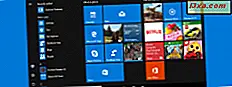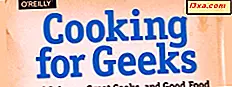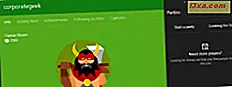
Windows 10 Sonbahar Yaratıcıları Güncellemesindeki küçük geliştirmelerden biri, Xbox Networking adlı yeni bir aracın eklenmesidir. Gecikme, paket kaybı oranı ve ev ağınızın Xbox Live hizmetleri aracılığıyla çevrimiçi oynatma için uygun şekilde yapılandırılıp yapılandırılmadığı hakkında bilgi verir. Xbox Networking, Microsoft'un diğer Xbox Live kullanıcılarıyla sesli sohbet etmenizi ve çok oyunculu oyunları oynamanızı engelleyen sorunları belirleme ve çözme girişimidir. Bu aracın nasıl çalıştığını ve iyi bir çevrimiçi oyun deneyimine sahip olmanızı kolaylaştıracağını görelim:
NOT: Bu kılavuz Windows 10 Sonbahar Yaratıcıları Güncellemesi veya daha yeni kullanıcıları içindir. Bu sürüm, 17 Ekim 2017 tarihinden itibaren tüm Windows 10 kullanıcılarına ücretsiz olarak sunulmaktadır.
Xbox Networking, Windows 10'da ne kontrol ediyor?
Windows 10'da Xbox Networking aracını kullandığınızda, otomatik olarak aşağıdaki hususları kontrol etmeye başlar:
- İnternet bağlantınızın durumu - Internet'in Windows 10 bilgisayarınız veya cihazında çalışıp çalışmadığını size bildirir.
- Xbox Live hizmetlerinin durumu - eğer kapalıysa veya sorunları varsa, size bilgi verilecektir. Aksi halde, yukarı ve koşma olarak listelenir. Bu, Xbox Live'ın kapalı olup olmadığını kontrol etmenin en kolay yoludur.
- Xbox Live hizmetine olan bağlantınızın gecikmesi - bu, aktarımına ilişkin bir talimatın ardından veri aktarımı başlamadan önceki gecikme zamandır. Gecikme ne kadar küçükse, oyunlarınız sizin komutlarınıza daha hızlı cevap verir.
- Paket kaybı - bu, Windows 10 cihazınızla Xbox Live hizmetleri arasında seyahat eden bir veya daha fazla veri paketinin hedeflerine ulaşamadığı durumlarda ortaya çıkar. Bu, gönderilen paketlere göre kaybedilen paketlerin yüzdesi olarak ölçülür. En iyi oyun deneyimi için, paket kaybının% 0 veya mümkün olduğunca% 0'a yakın olması gerekir. Paket kaybı, ağ tıkanıklığından veya çok fazla sayıda istemcinin ve aktarmanın üstesinden gelmesi gereken kablosuz bir yönlendiriciden kaynaklanır. Paket kaybı, gecikmede önemli bir artışa neden olur.
- NAT Type - NAT, Ağ Adresi Çevirisi'nden gelir ve tam olarak nerede olduğunuzu ve size bilgi aktardığını öğrenmenin bir yolu olarak, sokak adresiniz gibi çalışan bir hizmettir. NAT, Windows 10 cihazınızın tüm Xbox Live hizmetlerini bulabildiğini ve bu hizmetlerin Windows 10 PC'nizi veya cihazınızı bulabileceğini garanti eder. Microsoft'un koşullarında, NAT türü sıkı veya ılımlı olabilir. Sıkıysa, çevrimiçi oynarken çok oyunculu, sohbet edemez veya ses duyamazsınız. Bütün bunların mümkün olması için, ılımlı olarak ayarlanması gerekir.
- Sunucu bağlantısı - Windows 10'un çevrimiçi oyunlar için Xbox Live hizmetleri tarafından kullanılan sunuculara nereden erişebileceğini kontrol eder.
Windows 10 Sonbahar Yaratıcıları Güncelleştirmesi'nde ve daha yeni sürümlerde bu araca nasıl erişileceğini ve kullanılacağını görelim:
Windows 10'daki Xbox Live bağlantınızın durumunu Ayarlar uygulamasından nasıl kontrol edebilirsiniz?
Öncelikle, Ayarlar uygulamasını açın. Nasıl yapılacağını bilmiyorsanız, Başlat'ı ve ardından Ayarlar'ı tıklayın veya klavyenizde Windows + I tuşlarına basın. Ayarlar uygulamasında Oyun'u seçin.

Soldaki sütunda, Xbox Networking'e tıklayın veya dokunun.

Araç, bağlantınızın durumunu İnternet'e ve Xbox Live hizmetlerine otomatik olarak kontrol etmeye başlar. Tamamlandığında, bu makalenin başında tartışılan tüm metriklerle bir rapor gösterir.

Sorunlar ortaya çıkarsa, Xbox Networking sizi bilgilendirir ve bazı şeyleri düzeltmenize yardımcı olacak daha fazla bilgi için bağlantılara bağlantılar sunar. Bu linklere tıklayın ve ağ bağlantınızı onarın.
Sorunu düzelttikten sonra, "Tekrar kontrol et" e basın ve Xbox Networking size en son durumu vermek için tüm ölçümlerini yeniler.
Xbox Networking ayrıca bir Fix düğmesi sunar. Sorununuza bağlı olarak, basarsanız, sizin için bazı şeyleri düzeltebilir. Deneyin ve yerleşik sorun gidericinin iyi bir iş yapıp yapmadığını görün.

Daha sonra, Windows 10 için Xbox uygulamasında aynı aracı nasıl kullanacağımızı görelim.
Xbox uygulamasından Windows 10'daki Xbox Live bağlantınızın durumunu nasıl kontrol edebilirsiniz?
Windows 10 için Xbox uygulamasını başlatın ve Microsoft hesabınızla oturum açtığınızdan emin olun. Xbox uygulamasıyla yapabileceğiniz şeylere genel bir bakış isterseniz, şu makaleyi okuyun: Windows 10'daki Xbox uygulamasıyla yapabileceğiniz 6 şey.

Xbox uygulamasında, Ayarlar'a ve ardından Ağ'a dokunun veya dokunun. Xbox Networking aracı, internet bağlantınızın durumunu ve Xbox Live servislerine bağlantıyı kontrol etmeye başlar. Tamamlandığında, size bulgularını gösterir.

Yukarıdaki ekran görüntüsünde de görebileceğiniz gibi, sorun bulunursa, sorunların tanımlanmasına yardımcı olabilecek bağlantıların yanı sıra sorunların bir açıklaması da verilir. Sorunlarınızı düzeltmeyi tamamladığınızda, Tekrar kontrol et'e tıklayın veya dokunun.
Windows 10'da Xbox Networking hakkında ne düşünüyorsunuz?
Xbox Networking aracını deneyin ve sizin için ne kadar iyi çalıştığını görün. Ardından fikrinizi bizimle paylaşın. Bu iyi bir araç mı? Size ne zaman yardımcı oldu? Aşağıda yorumda bulunmaktan ve bizimle ve diğer okuyucularla tartışmaktan çekinmeyin.